您現在的位置是:首頁 >市場 > 2020-10-06 06:46:26 來源:
手機教程:iPhoneSE2無法正常使用Siri怎么辦?
當您在 iPhone 中開啟 Siri 語音助手功能之后,您可以詢問它天氣如何、讓它幫忙定個鬧鐘、或提醒您做什么事情。如果您無法正常使用 Siri,可參考如下方法嘗試解決問題:
檢查 Siri 是否開啟
前往“設置”-“Siri 與搜索”,并確保“用‘嘿Siri’喚醒”和“按下主屏幕按鈕使用 Siri”已開啟。
檢查網絡連接
如果您在使用 Siri 時,查看到提示“抱歉,我無法連接到網絡”或“請您稍后再試”,請檢查設備網絡設置,確保已連接到互聯網,然后重試。
確保沒有為 Siri 開啟訪問限制
如果您無法在 iOS 設備上打開 Siri,請確保您沒有在“訪問限制”中停用 Siri:
前往“設置”-“屏幕使用時間”-“內容和隱私訪問限制”-“允許的應用”,確保“Siri 與聽寫”沒有關閉。
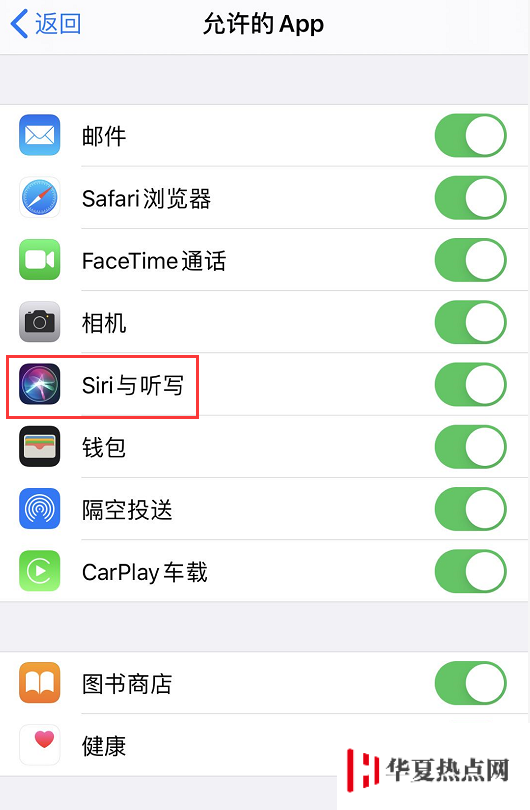
檢查麥克風是否可以正常使用
如果 Siri 在您提問時沒有正確聽到您的聲音或沒有響應,請確保您的麥克風可以正常工作:
在 iPhone 上,取下覆蓋麥克風的屏幕保護膜、保護膜或保護殼,然后問 Siri 一個問題。如果 Siri 沒有響應,請連接一個帶麥克風的耳機,如 EarPods 或 AirPods,然后問 Siri 一個問題,看看 Siri 是不是響應。
如果 Siri 不進行口頭回復
如果您的設備已靜音或“語音反饋”已關閉,Siri 可能不會進行口頭回復。當您在 Siri 屏幕上時,嘗試提高設備的音量級別。然后檢查您的“語音反饋”設置:
在 iPhone 上,前往“設置”“Siri 與搜索”-“語音反饋”。從此處,您可以更改 Siri 的響應方式。例如,您可以讓 Siri 始終響應,或僅在使用“免提”設置時響應。
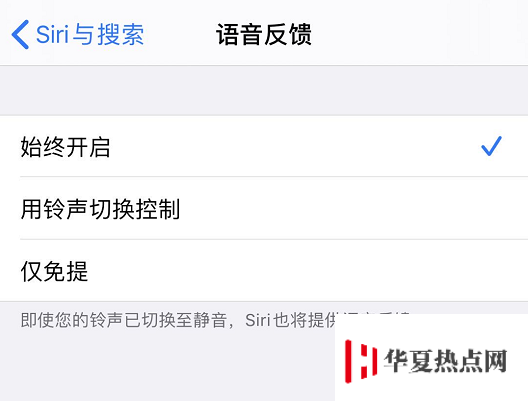
需要注意的是,在以下情況中,“嘿Siri”不會進行響應:
1.設備正面朝下;
2.當 iPhone 或 iPad 保護殼的保護蓋已關閉時;
3.在 iPhone 上啟用了“低電量模式”時。
此外,目前也有用戶發現,在聽音樂時 Siri 不會響應,目前不確定是不是 BUG,可以留意下后續的系統更新。
如果您在使用 Siri 前無法錄入聲音,請按照以上步驟檢查麥克風,或將設備更新到最新版。如果仍然無法正常使用,需聯系蘋果售后。



















